Correo
info@studioweb.sptech-ec.comContacto
(+593) 96 978 3181Dirección
Av. Unidad Nacional y México
Cuenca, Ecuador
© SPTECH Studio Web
- Centro de asistencia
Correo
info@studioweb.sptech-ec.comContacto
(+593) 96 978 3181Dirección
Av. Unidad Nacional y México© SPTECH Studio Web

En la era digital actual, aprender a crear aplicaciones web se ha convertido en una habilidad muy valorada. JavaScript, uno de los lenguajes de programación más populares, es fundamental para el desarrollo web. En este tutorial, te guiaré a través de los pasos necesarios para crear una aplicación web simple utilizando JavaScript. Al final, tendrás una base sólida para seguir explorando este fascinante mundo.
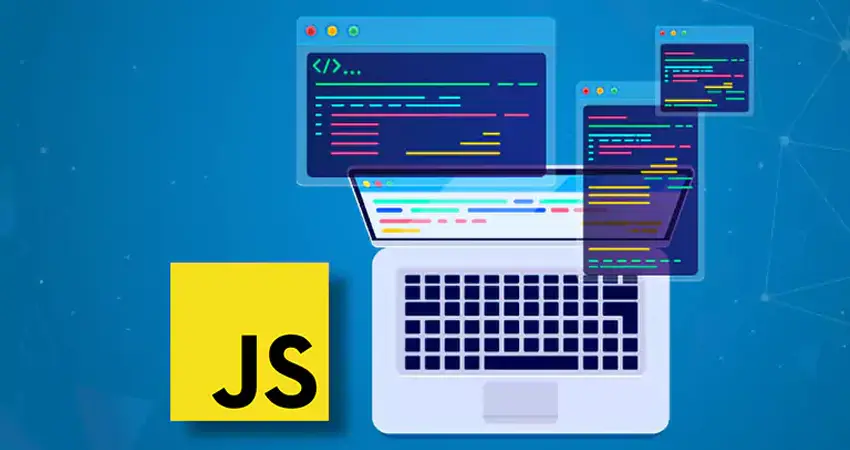
Antes de comenzar, asegúrate de tener un entorno de desarrollo adecuado. Necesitarás:
Crea una carpeta para tu proyecto y dentro de ella, crea los siguientes archivos:
index.html: Este será el archivo principal de tu aplicación.styles.css: Aquí irán los estilos para tu aplicación.script.js: Este archivo contendrá el código JavaScript.La estructura de tu proyecto debería verse así:
/mi-aplicacion
├── index.html
├── styles.css
└── script.js
<!DOCTYPE html>
<html lang=»es»>
<head>
<meta charset=»UTF-8″>
<meta name=»viewport» content=»width=device-width, initial-scale=1.0″>
<link rel=»stylesheet» href=»styles.css»>
<title>Mi Aplicación Web Simple</title>
</head>
<body>
<h1>Bienvenido a mi Aplicación Web</h1>
<input type=»text» id=»inputText» placeholder=»Escribe algo aquí…»>
<button id=»submitButton»>Enviar</button>
<p id=»outputText»></p>
<script src=»script.js»></script>
</body>
</html>
<script> al final carga nuestro archivo JavaScript.
Ahora, abre styles.css y añade algunos estilos básicos:
body {
font-family: Arial, sans-serif;
text-align: center;
margin-top: 50px;
}
input {
padding: 10px;
margin-right: 10px;
}
button {
padding: 10px 15px;
}
Ahora es el momento de hacer que nuestra aplicación sea interactiva. Abre script.js y añade el siguiente código:
document.getElementById(‘submitButton’).addEventListener(‘click’, function() {
const inputText = document.getElementById(‘inputText’).value;
document.getElementById(‘outputText’).innerText = `Has escrito: ${inputText}`;
});
Ahora que has creado los archivos y añadido el código, abre index.html en tu navegador. Escribe algo en el campo de texto y haz clic en «Enviar». Deberías ver tu texto apareciendo en la página.
Para profundizar más en JavaScript y el desarrollo web, aquí te dejo algunos enlaces útiles:
Crear una aplicación web simple con JavaScript es un proceso accesible y gratificante. Este tutorial te ha proporcionado una base sobre la cual puedes seguir construyendo. A medida que te sientas más cómodo, puedes explorar más características avanzadas como la manipulación del DOM, el uso de APIs y frameworks como React o Vue.js.
¡No dudes en experimentar y seguir aprendiendo! La práctica es clave en el desarrollo web. ¡Buena suerte
Etiquetas:


¡Estamos aquí para ayudarte a alcanzar tus objetivos digitales!
©2025 | Alrights reserved by SPTECH Studio Web